Mevcut yapınızda çalışan bir çok sistemi ve bunlara bağlı olan servisleri anlık olarak izlemek iş hayatımızdaki en önemli ve sürekli gerçekleşen işler arasında yer almaktadır. Bir sistemin tasarımının yapılması, önerilen şekillerde kurulması kadar önemli olan işlerden biride sistemin devamlılığının sağlanması ve oluşacak sorunları tespitidir. Microsoft’un SCOM ürünü ile sunucu sistemlerinizi, uygulamalarınızı, network cihazlarınızı hatta isterseniz istemcilerinizi izlemek bir o kadar kolay.
SCOM ürünün diğer Monitoring yapan teknolojilerden daha farklı kılan en temel araç Management Pack’lerdir. Bu Management Packler sayesinde hem Microsoft ürünlerini hem de diğer vendorların ürünlerini en iyi uygulamalar şeklinde izleyebilmektedir.
Management Packlere ait daha önce yazmış olduğum detaylı bir yazıyı buradaki linkten okuyabilirsiniz.

Resim-1
İsterseniz Management Pack’leri çok kısa bir tanımla açıklayalım uygulama geliştiriciler tarafından geliştirilmiş olan yazılımlardır. SCOM makinasının sadece Microsoft ürünlerini değil aynı zamanda third party çalışan diğer rolleri de incelemek için kullanılmaktadır. Management Packs’ler içerisinde yazıldığı uygulama ile alakalı olarak gerekli sağlık tanımlamaları bulunmaktadır. Agent’lar tarafından herhangi bir bilgisayarda çalışan o uygulama izlenerek belirlenen kriterler ile eşleşen bir durum oluştuğu zaman alert üretilmesi sağlanmaktadır.
Önemli: Bu bölümde aşağıda yer alan 2 Yönetim paketinin kurulması gösterilecektir. Diğer sistemlere ait Yönetim paketlerinin kurulması da benzerlik göstermektedir.
1.Windows Server tabanlı işletim sistemlerine ait yönetim paketi
2.AD yönetim paketi
Aşağıdaki adresten Management Packs download edebilirsiniz.
http://systemcenter.pinpoint.microsoft.com/en-US/applications/search/operations-manager-d11?page=3&q=
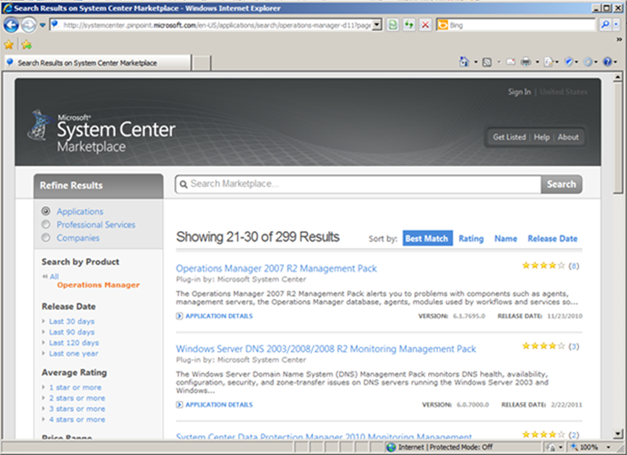
Resim-2

Resim-3
- İndirilen Yönetim paketlerini C:\MP klasörünün altına kopyalayınız.
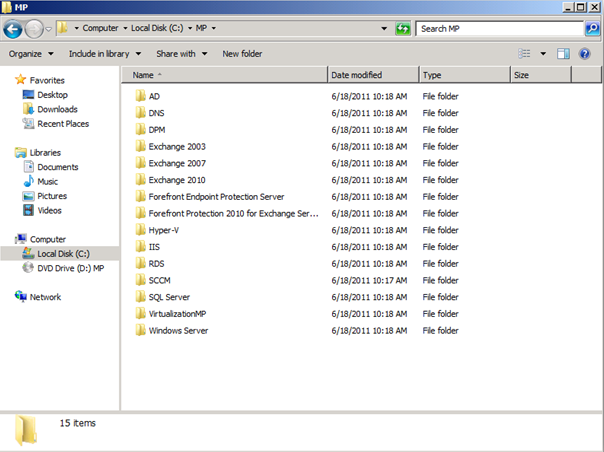
Resim-4
Windows Server Tabanlı İşletim Sistemlerine ait Yönetim Paketinin Kurulumu
- Kurulmasını istediğiniz yönetim paketine çift tıklayanız.
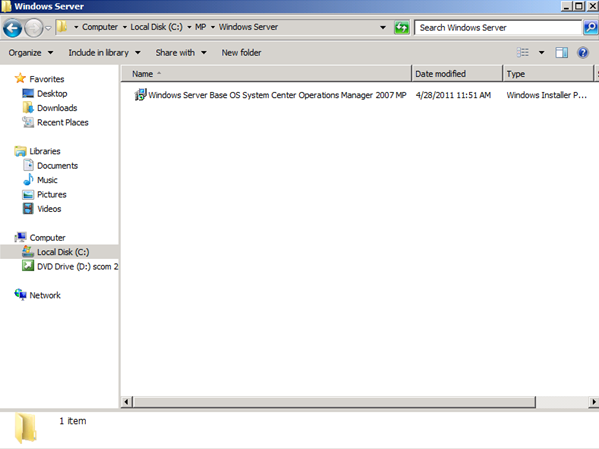
Resim-5
- Lisans sözleşmesi bölümünde “I accept” seçeneğini işaretleyiniz ve “Next” tuşu ile ilerleyiniz
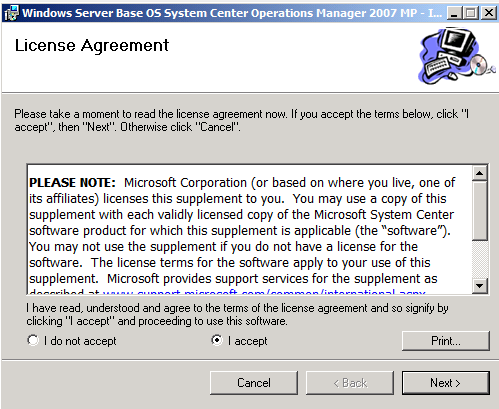
Resim-6
- Yönetim paketini açınız (varsayılan lokasyon olarak “C:\Program Files(x86)\System Center Management Packs\Yönetim Paketinin ismi\” adresine açılacaktır)
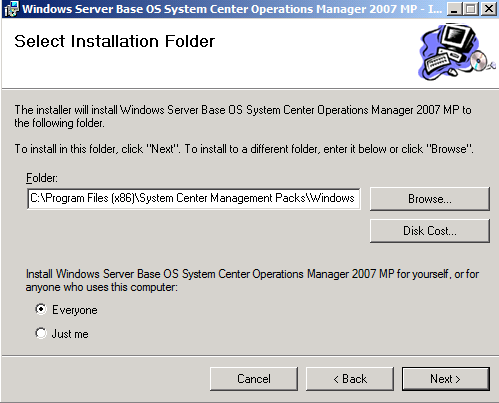
Resim-7
- Doğrulama ekranında emin iseniz “Install” butonuna klikleyerek paketin yüklenmesini gerçekleştiriniz.
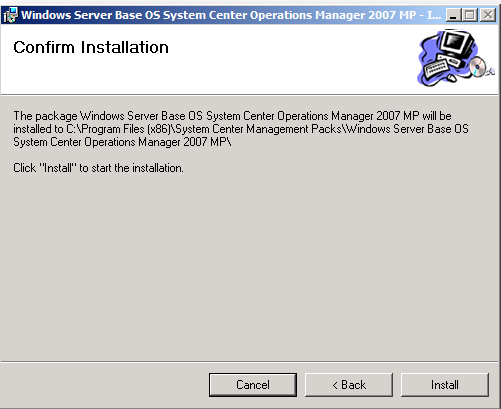
Resim-8
- Yönetim Paketinin kurulması kısa bir süre sonra tamamlanacaktır.
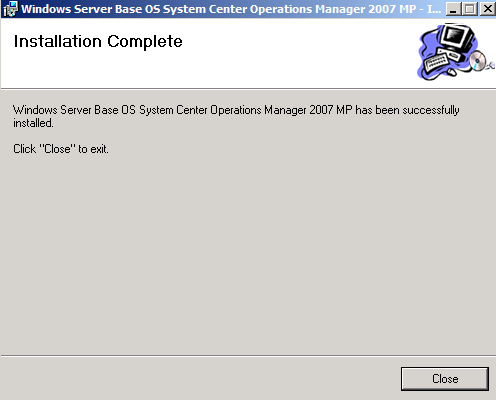
Resim-9
- Yönetim paketi varsayılan lokasyon olan “C:\Program Files(x86)\System Center Management Packs\Yönetim Paketinin ismi\” adresine açılacaktır)
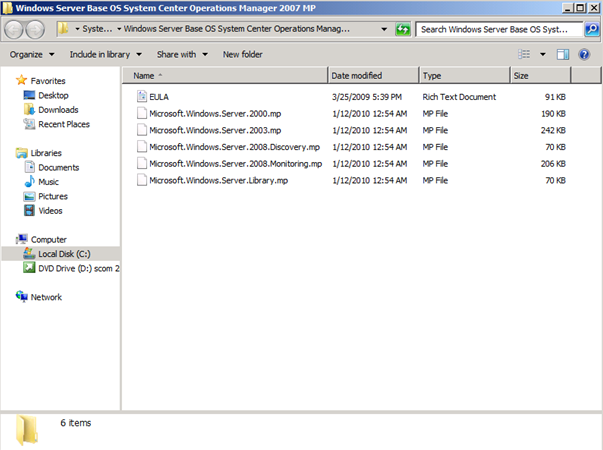
Resim-10
- Start -> Programs -> System Center Operations Manager 2007 R2 lokasyonundaki “Operations Console” uygulamasını çalıştırınız.
- Operations Console penceresinde “Administration” bölümünde “Management Packs” üzerine farenin sağ tuşu ile klikleyin “Import Management Packs” üzerine klikleyiniz
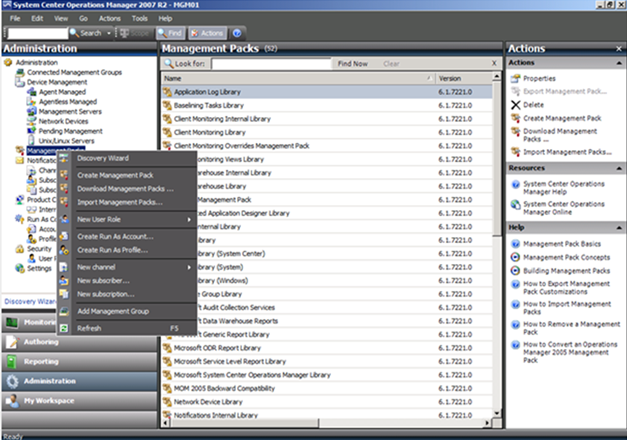
Resim-11
- Açılan pencerede Add butonunu seçiniz ve Add from disk… butonuna basınız.

Resim-12
- Yönetim Paketini açtığınız lokasyondan yönetim paketi ile ilgili dosyaları seçiniz ve “Open” butonuna klikleyiniz.
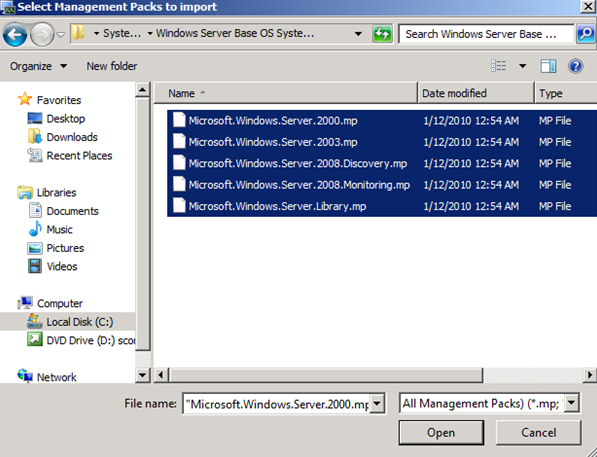
Resim-13
- Açılan ekranda “Install” butonuna klikleyiniz.
- Bazı yönetim paketleri başka yönetim paketlerine ihtiyaç duyabilmektedir. Eğer yükleyeceğiniz yönetim paketi farklı bir yönetim paketine ihtiyaç duyuyorsa bu ekranda ilgili uyarıyı alacaksınız. Bu durumda, ihtiyaç duyulan yönetim paketini de indirip “Add” butonundan eklemelisiniz.
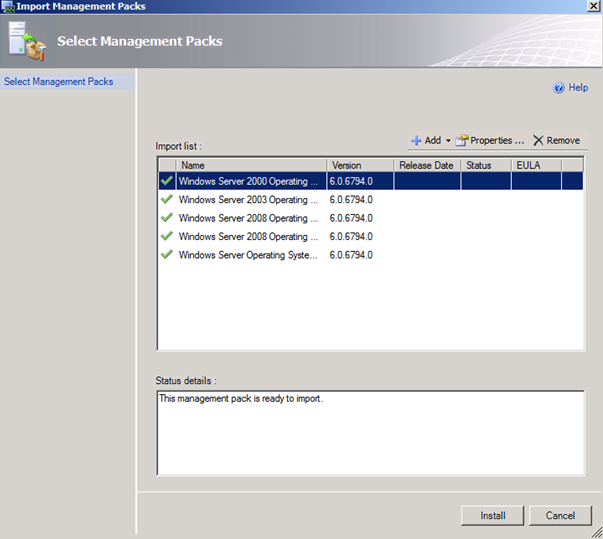
Resim-14
- Yönetim paketinin yüklenmesi bir süre devam edecektir bu süre zarfında bekleyiniz. Yükleme işlemi bittikten sonra close butonunu klikleyerek yönetim paketi ekleme işlemini tamamlayınız.
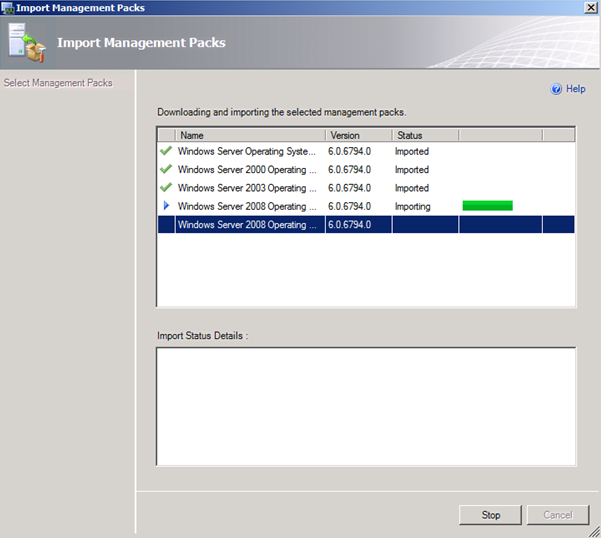
Resim-15
- Operations Console penceresinde “Monitoring” bölümüne “Microsoft Windows Server” yönetim paketinin geldiğini göreceksiniz.

Resim-16
AD (Active Directory) Yönetim Paketinin Kurulumu
- AD yönetim paketine çift tıklayınız.
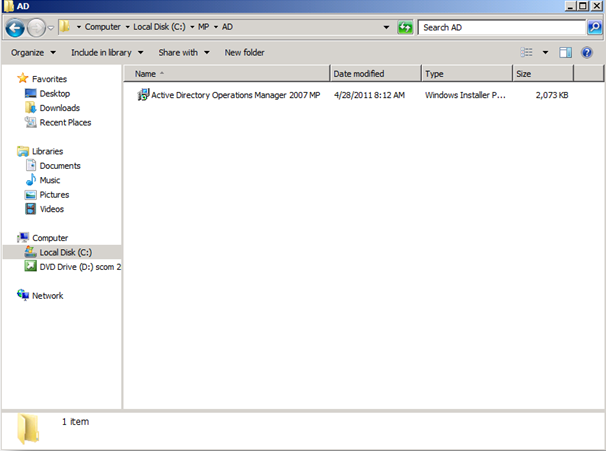
Resim-17
- Lisans sözleşmesi bölümünde “I accept” seçeneğini işaretleyiniz ve “Next” tuşu ile ilerleyiniz.
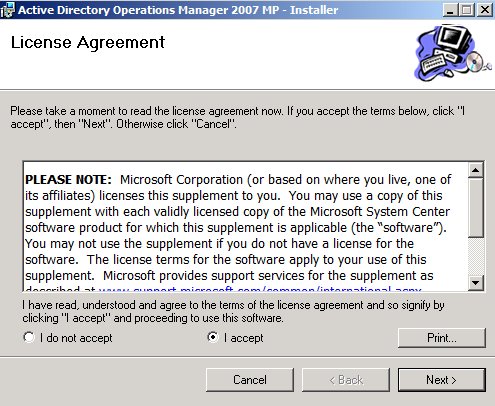
Resim-18
- Yönetim paketini açınız (varsayılan lokasyon olarak “C:\Program Files(x86)\System Center Management Packs\Yönetim Paketinin ismi\” adresine açılacaktır)
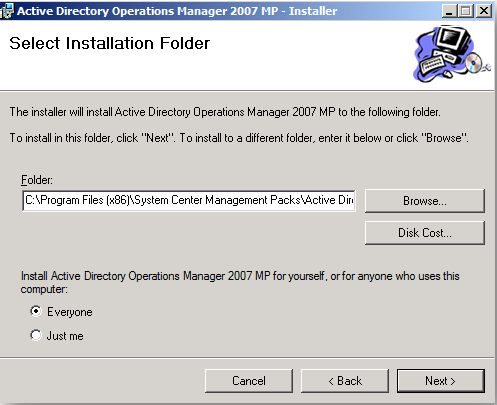
Resim-19
- Doğrulama ekranında emin iseniz “Install” butonuna klikleyerek paketin yüklenmesini gerçekleştiriniz.
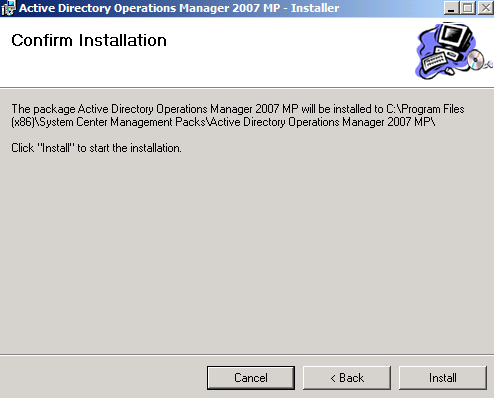
Resim-20
- Yönetim Paketinin kurulması kısa bir süre sonra tamamlanacaktır.
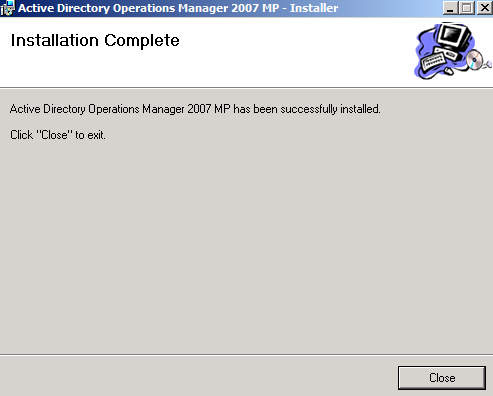
Resim-21
- Start -> Programs -> System Center Operations Manager 2007 R2 lokasyonundaki “Operations Console” uygulamasını çalıştırınız.
- Operations Console penceresinde “Administration” bölümünde “Management Packs” üzerine farenin sağ tuşu ile klikleyin “Import Management Packs” üzerine klikleyiniz
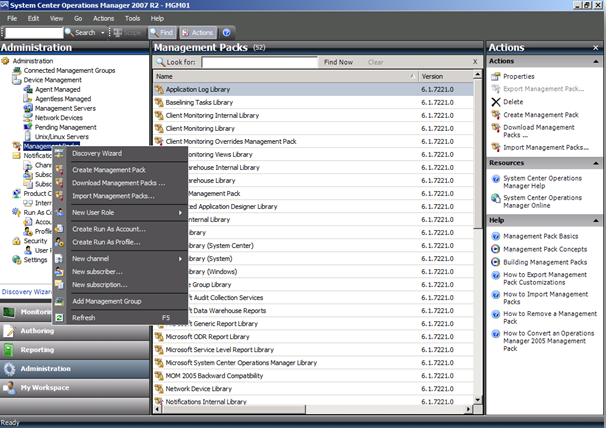
Resim-22
- Açılan pencerede Add butonunu seçiniz ve Add from disk… butonuna basınız.
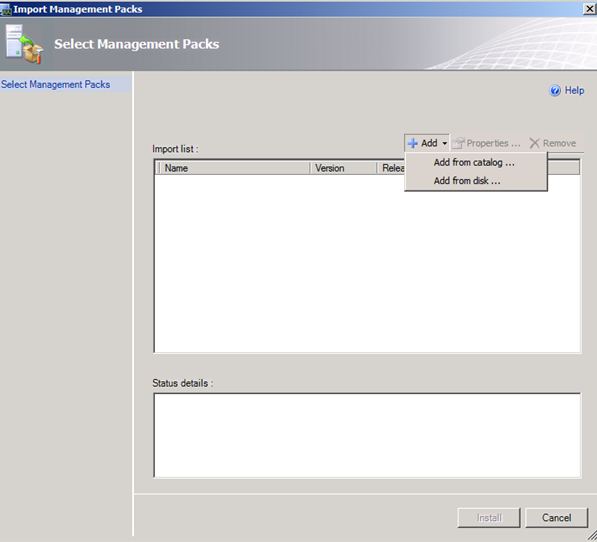
Resim-23
- Yönetim Paketini açtığınız lokasyondan yönetim paketi ile ilgili dosyaları seçiniz ve “Open” butonuna klikleyiniz.
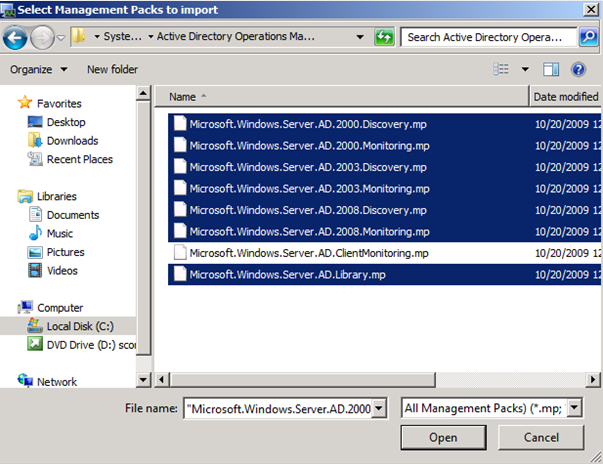
Resim-24
- Açılan ekranda “Install” butonuna klikleyiniz.
- Bazı yönetim paketleri başka yönetim paketlerine ihtiyaç duyabilmektedir. Eğer yükleyeceğiniz yönetim paketi farklı bir yönetim paketine ihtiyaç duyuyorsa bu ekranda ilgili uyarıyı alacaksınız. Bu durumda, ihtiyaç duyulan yönetim paketini de indirip “Add” butonundan eklemelisiniz.
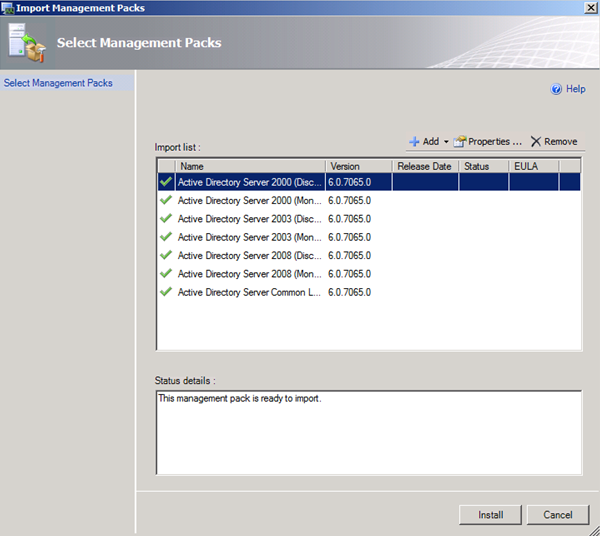
Resim-25
- Yönetim paketinin yüklenmesi bir süre devam edecektir bu süre zarfında bekleyiniz. Yükleme işlemi bittikten sonra close butonunu klikleyerek yönetim paketi ekleme işlemini tamamlayınız.
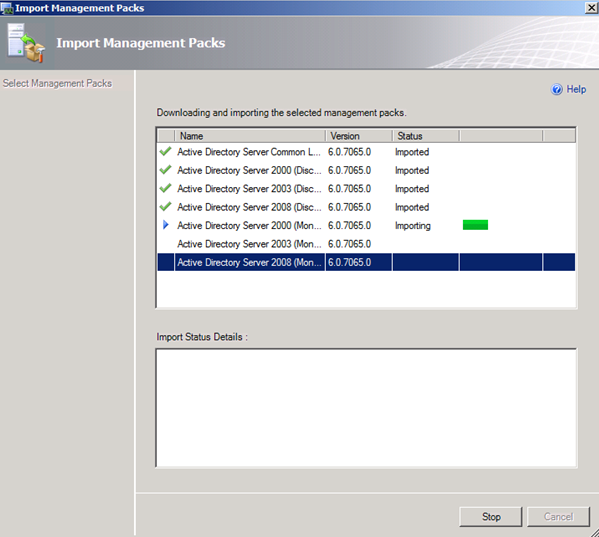
Resim-26
- Operations Console penceresinde “Monitoring” bölümüne “Microsoft Windows Active Directory” yönetim paketinin geldiğini göreceksiniz.
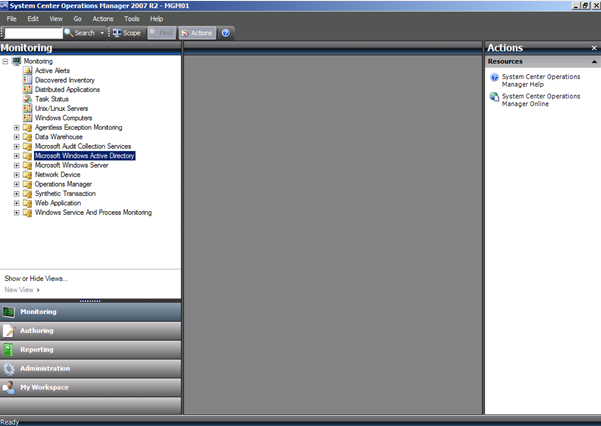
Resim-27
Önemli: Management Packs(Yönetim Paketlerinin) kurulması, yapılandırılması belirli düzen ve gereksinimlere göre yapılmalıdır. Bu yüzden yönetim paketlerinin içlerinden çıkan .doc veya .docx dosyaları dikkatli bir şekilde okunmalıdır. Dokümantasyon belirlenen kurallara göre gerekli yapılandırmalar yapılmalıdır. Bir başka makalemizde bu bilgilere detaylı bir şekilde yer verilecektir.

Resim-28
Bu konuyla ilgili sorularınızı alt kısımda bulunan yorumlar alanını kullanarak sorabilirsiniz.
Referanslar


Öğrenerek kahkaha attım :)Süper olmuş.
Bugüne kadar gördüğüm en guzel en okunası yazı :) bir Mustafa Kara klasiği olmuş